简介:MATLAB进度条能够为长时间运行的操作提供实时反馈,改善用户体验。本文详细介绍了在MATLAB中实现进度条的两种主要类型( waitbar 和 uiwait )以及它们的参数和属性。通过示例代码和应用场景,提供了一个如何在脚本、函数以及GUI中有效地创建和使用进度条的全面指南。 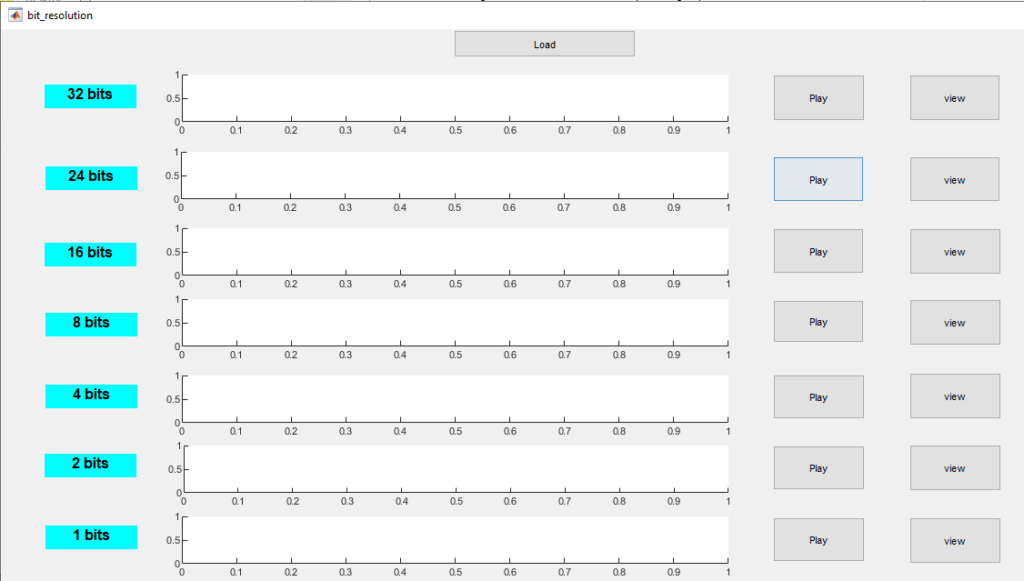
1. MATLAB进度条概念与重要性
1.1 进度条的基础概念
在MATLAB中,进度条是用户界面的一个重要组成部分,用于指示一个长时间运行的操作的完成情况。进度条提供给用户一个直观的反馈,让他们知道程序正在处理中,而不是无响应或者崩溃。通过显示当前处理进度,进度条可以显著提升用户的体验感,使用户能够耐心等待程序完成,避免因为不知情而频繁中断操作。
1.2 进度条的作用
进度条的主要作用体现在以下几个方面:
- 提供实时反馈 :进度条能够实时地反映任务的执行进度,帮助用户了解当前状态。
- 减少用户焦虑 :明了的进度显示可以缓解用户的等待焦虑,让用户更愿意等待任务完成。
- 诊断与调试 :对于开发者而言,进度条也可以作为一种诊断工具,帮助发现程序运行中的潜在问题。
1.3 进度条设计的重要性
设计合理的进度条对于提升用户体验至关重要。它不仅影响到用户的感受,而且在某些情况下,还可能影响程序的可用性。一个设计良好的进度条应当准确、稳定、不引起用户误解。此外,它应当与应用程序的其他元素协调一致,以保持界面的美观和操作的流畅性。
在下一章中,我们将介绍MATLAB中用于创建进度条的核心函数 waitbar ,并探讨如何利用这一函数在不同场景下展示进度信息。
2. waitbar 函数介绍及使用实例
2.1 waitbar 函数的基本概念
2.1.1 waitbar 的功能概述
waitbar 是一个MATLAB内置函数,用于在长时间运行的任务上提供一个可视化的进度条,帮助用户理解任务的执行情况,从而提高用户体验。它可以显示一个进度条窗口,其中包含一个移动的滑块表示任务完成的进度。 waitbar 支持可选的进度提示文本,并可以响应用户取消任务的请求。
2.1.2 waitbar 的工作原理
在内部, waitbar 通过生成一个图形用户界面(GUI)窗口来显示进度条。它利用MATLAB的图形处理引擎来实时更新进度条窗口的内容。每当下一次更新时, waitbar 会根据提供的进度值重新计算并绘制滑块的新位置。
2.2 waitbar 函数的使用方法
2.2.1 创建简单的进度条
h = waitbar(0, 'Please wait...', 'Name', 'Example Progress Bar');
上述代码创建了一个名为“Example Progress Bar”的进度条,并初始化进度为0,提示文本为"Please wait..."。
2.2.2 更新进度条显示
为了更新进度条,可以使用 set 函数和 waitbar 的句柄(h)来设置新的进度值。
for i = 1:100
% 模拟长时间运行的任务
pause(0.1); % 暂停一小段时间来模拟任务进度
waitbar(i/100, h); % 更新进度条的进度
end
2.2.3 关闭进度条
完成任务后,可以通过 close 函数来关闭进度条窗口。
close(h);
2.3 waitbar 实例演示
2.3.1 文件读取进度示例
在处理大型文件时,使用 waitbar 可以展示文件读取进度。
filename = 'largefile.mat';
h = waitbar(0, 'Reading file...', 'Name', 'File Read Progress');
fid = fopen(filename, 'r');
while ~feof(fid)
data = fread(fid, 1000, '*uint8'); % 读取固定数量的字节
waitbar(ftell(fid)/fseek(fid, 0, 'eof'), h); % 更新进度
end
close(h);
fclose(fid);
2.3.2 计算密集型任务进度示例
对于计算密集型任务,比如模拟, waitbar 同样能够提供进度更新。
h = waitbar(0, 'Performing simulation...', 'Name', 'Simulation Progress');
for i = 1:10000
% 假设这是计算密集型任务的一个小部分
simulation_step(i);
waitbar(i/10000, h); % 更新进度条
end
close(h);
以上内容展示 waitbar 函数的基本概念、使用方法以及两个具体的实例演示。 waitbar 是MATLAB用户友好的功能之一,通过简单的接口即可实现进度条的显示和更新。
3. uiwait 函数与 uicontrol 结合的使用方法
在MATLAB中, uiwait 函数通常用于等待一个图形用户界面(GUI)控件上的用户操作。它和 uicontrol 结合使用,可以创建一个更为复杂的用户交互式进度条,而不仅仅是显示后台任务的简单进度。这种组合提供了对进度条的更细致控制,并能响应用户的中断操作。
3.1 uiwait 函数与用户界面的交互
3.1.1 uiwait 的基本用法
uiwait 函数在GUI编程中非常有用,尤其是在需要用户介入的操作场景中。其基本用法如下:
uicontrol('Style', 'pushbutton', 'String', 'Start', 'Callback', @startButtonCallback);
uiwait(hfig);
在这段代码中, uicontrol 创建了一个按钮,并指定了一个回调函数 startButtonCallback 。用户点击按钮后, uiwait 函数会使MATLAB等待,直到用户关闭图形界面或执行回调函数中的某个操作。
3.1.2 uiwait 与事件驱动的结合
与事件驱动编程结合时, uiwait 可以等待一个特定的事件发生,如按钮点击、菜单选择等。以下是一个更复杂的例子,它展示了一个带有进度信息的对话框,并等待用户关闭它:
hfig = figure('Position', [300 300 200 100]);
uicontrol('Style', 'text', 'Position', [30 60 140 40], 'String', 'Processing...');
hprogress = uicontrol('Style', 'progressbar', 'Position', [30 20 140 20], 'Min', 0, 'Max', 100, 'Value', 0);
uiwait(hfig);
delete(hfig);
在这个代码块中,我们创建了一个简单的对话框窗口,其中包含一个文本控件和一个进度条控件。 uiwait(hfig) 会暂停程序执行,直到用户关闭这个对话框。此时, delete(hfig) 会删除窗口,释放资源。
3.2 uicontrol 创建自定义进度条
3.2.1 自定义进度条的构想
自定义进度条提供了对进度显示的完全控制,可以通过 uicontrol 函数的多种风格选项来实现。 uicontrol 支持的控件风格包括按钮、文本框、滑动条、编辑框等。其中,滑动条(slider)和进度条(progressbar)可用于创建自定义进度条。
3.2.2 设计自定义进度条界面
设计自定义进度条需要细致地规划界面布局和控件属性。以下是一个简单的例子,展示如何通过 uicontrol 创建一个自定义进度条:
hfig = figure('Name', 'Custom Progress Bar', 'NumberTitle', 'off', 'MenuBar', 'none', 'ToolBar', 'none', 'Resize', 'off', 'Position', [200, 200, 300, 100]);
hslide = uicontrol('Style', 'slider', 'String', '', 'Min', 0, 'Max', 100, 'Value', 0, 'Position', [10, 20, 280, 20], 'Callback', @sliderCallback);
hprog = uicontrol('Style', 'progressbar', 'Min', 0, 'Max', 100, 'Value', 0, 'Position', [10, 60, 280, 20]);
function sliderCallback(src, ~)
hprog.Value = src.Value;
end
在这段代码中,我们创建了一个窗口,并在其中添加了一个滑动条和进度条。当滑动条的值变化时,滑动条的 Callback 函数 sliderCallback 被触发,它同步更新进度条的值。
3.2.3 实现自定义进度条的回调函数
回调函数是实现自定义进度条行为的关键。在这个例子中,滑动条的回调函数 sliderCallback 负责更新进度条的值。回调函数中的代码逻辑如下:
function sliderCallback(src, ~)
hprog.Value = src.Value;
if src.Value == src.Max
% 当进度完成时,可以执行相应的操作
disp('Progress completed');
end
end
这个回调函数非常简单,它根据滑动条的值更新进度条。当进度条达到最大值时,我们可以添加其他代码来执行后续任务,比如提示用户进度完成。
3.3 结合 uiwait 和 uicontrol 的高级应用
3.3.1 同步多个进度条状态
在复杂的GUI应用中,可能需要同步多个进度条的状态。例如,进行文件复制时,一个进度条显示当前文件的复制进度,另一个进度条显示整体进度。同步多个进度条状态,可以使用全局变量或者通过结构体来传递状态。
3.3.2 异步更新进度条实例
异步更新进度条通常用在后台任务中,这类任务不希望阻塞GUI界面。为此,可以使用MATLAB的定时器( timer )对象或 after 函数来定期更新进度条。以下是一个使用 after 函数的简单示例:
function updateProgressBar()
% 假设hprog是进度条的句柄
if hprog.Value < hprog.Max
hprog.Value = hprog.Value + 1;
else
uiwait(hfig); % 等待用户关闭GUI
end
after(1, @updateProgressBar); % 每秒更新一次进度条
end
在这个例子中,函数 updateProgressBar 在每次被调用时增加进度条的值,直到达到最大值。使用 after 函数,我们设置每秒更新一次进度条,而 uiwait 确保GUI界面在任务结束前持续显示。
这种异步更新机制对于长时间运行的任务尤其有用,因为它能提供一个平滑的进度更新视图,而不会使GUI界面冻结。
4. 进度条的参数和属性
4.1 waitbar 函数的参数详解
进度条是用户界面中的重要组件,它能够以图形化的方式展示任务的进度。在MATLAB中, waitbar 函数被广泛用于显示进度条,其参数和属性的设计直接影响用户的体验和程序的效率。在本节中,我们将深入探讨 waitbar 函数的参数,以及如何通过这些参数调整进度条的行为和外观。
4.1.1 标题和位置参数
waitbar 函数的第一个参数是进度值,它的取值范围在0到1之间。进度值为0表示任务还未开始,1表示任务已经完成。例如,创建一个简单的进度条,并更新其进度值的代码如下:
h = waitbar(0, 'Please wait...');
for i = 1:100
waitbar(i/100, h);
pause(0.05); % 模拟耗时操作
end
close(h);
在这个例子中, waitbar 函数的第一个参数 0 代表进度条的初始状态,第二个参数 'Please wait...' 则是进度条的标题。
4.1.2 颜色和图标参数
waitbar 函数还允许用户自定义进度条的颜色和图标。通过使用不同的颜色和图标,可以增强进度条的视觉效果,让用户更加直观地感受到进度的变化。
h = waitbar(0, 'Initialize...', 'Color', [0 1 0]); % 设置绿色进度条
for i = 1:100
waitbar(i/100, h, 'Name', 'Processing', 'Icon', 'wait');
pause(0.05); % 模拟耗时操作
end
close(h);
在上述代码中,我们使用 'Color' 参数设置了进度条的颜色为绿色,并且设置了进度条的标题和图标。 'Icon' 参数接受不同的字符串值,如 'wait' 、 'help' 、 'error' 、 'question' 等,用于显示不同的图标。
4.2 自定义进度条的属性定制
在某些情况下,用户可能希望对进度条进行更加细致的控制。MATLAB提供了一套GUI控件函数,如 uicontrol ,允许用户创建和自定义自己的进度条。通过调整进度条的属性,用户可以实现更为复杂和个性化的进度反馈。
4.2.1 字体和文本属性
进度条的文本属性可以通过修改 String 属性来实现。例如,设置进度条中显示的文本内容和字体样式:
h = uicontrol('Style', 'text', 'Position', [50 50 200 30], ...
'String', 'Processing...', 'FontSize', 12);
hBar = uicontrol('Style', 'progress', 'Position', [50 10 200 30], ...
'Max', 100, 'Min', 0, 'Value', 0);
for i = 1:100
set(hBar, 'Value', i);
set(h, 'String', sprintf('Processing %d%%', round(i)));
pause(0.05); % 模拟耗时操作
end
在这个示例中,我们创建了一个文本控件和一个进度条控件。通过 set 函数,我们能够实时更新这两个控件的内容,使用户能够看到任务的百分比进度。
4.2.2 风格和布局属性
进度条的外观风格和布局可以通过修改其属性来实现。例如,可以通过 'Position' 属性设置进度条的位置和大小, 'Style' 属性定义控件的类型。
hBar = uicontrol('Style', 'progress', 'Position', [100 100 300 50], ...
'Min', 0, 'Max', 100, 'Value', 0, 'Enable', 'on');
for i = 1:100
set(hBar, 'Value', i);
pause(0.05); % 模拟耗时操作
end
这段代码创建了一个大小为300x50像素的进度条,并设置其最小值为0,最大值为100。每次循环,进度条的值增加1,直到达到100%。
4.3 参数和属性的优化调整
进度条的设计和使用并不仅限于简单的显示进度,还涉及如何提升用户体验和提高程序性能。本节将探讨如何优化进度条的参数和属性,以确保进度条在各种使用场景下都表现得得体和高效。
4.3.1 提升用户体验的方法
为了提升用户体验,进度条应该准确反映任务的实际进度,并且具有良好的响应性。以下是一些提升用户体验的建议:
- 确保进度条更新的频率不会对用户界面造成卡顿。
- 在长时间运行的任务中,适当显示预计剩余时间或完成的百分比,帮助用户建立时间感知。
- 使用有明确意义的颜色和图标来增强信息的传达。
4.3.2 性能优化的最佳实践
对于性能优化,重点在于减少不必要的绘制和更新操作,以及合理分配任务执行和UI更新的时间:
- 对于重复的UI更新,可以考虑批量处理,以减少每次更新的开销。
- 在多线程环境下,应当合理安排任务和UI更新的执行顺序,避免UI线程被阻塞。
- 使用异步编程模式,让进度条更新不会影响到任务的执行效率。
5. 进度条在不同场景下的应用与注意事项
进度条是用户界面中不可或缺的元素之一,它在各种应用场景中都扮演着重要的角色。在MATLAB这样的科学计算环境中,进度条能够实时反馈任务执行的状态,提升用户的体验感。本章将探讨进度条在不同场景下的应用以及需要注意的事项。
5.1 MATLAB脚本中进度条的应用
在MATLAB脚本中,进度条的显示通常用在长时间运行的循环处理数据时,以及并行计算中需要同步各个任务进度的场景。
5.1.1 循环处理数据时的进度显示
当MATLAB脚本执行长时间的循环处理任务时,适当的进度条显示可以避免用户感到程序无响应,从而提升用户体验。例如,处理一张大尺寸图片或处理大规模数据集时,可以引入进度条提示进度。
h = waitbar(0,'开始处理数据...');
for i = 1:total
% 执行数据处理
% ...
% 更新进度条
waitbar(i/total,h);
end
close(h);
这段代码初始化一个进度条,然后在循环体中逐步更新进度条,直至处理完成。需要注意的是,循环体中的处理逻辑应该足够高效,以避免阻塞GUI的更新。
5.1.2 并行计算中的进度同步
在并行计算场景下,MATLAB提供了 parfor 和 spmd 等并行执行语句,但这些语句本身并不提供进度条的直接支持。因此,需要额外的机制来同步各个工作进程的进度。
一种方法是使用共享变量记录进度信息,并使用 parfeval 函数异步执行计算任务。每个任务完成时,更新共享变量,并通过某种机制(如定时查询)来更新进度条。
N = 100; % 进度条的总步数
sharedVar = parallel.pool.DataQueue; % 创建数据队列用于更新进度
for i = 1:N
parfeval(@myLongRunningTask, 0, i, sharedVar);
end
% 数据队列回调函数用于更新进度条
function updateWaitbar(value)
waitbar(value/N);
end
% 注册回调函数
set(sharedVar, @dataReceivedFcn, @updateWaitbar);
在这个例子中, myLongRunningTask 是执行实际计算的函数,计算完成后它会向数据队列发送当前进度值,由回调函数 updateWaitbar 处理这个值并更新进度条。
5.2 GUI应用中进度条的集成
MATLAB提供了丰富的GUI开发工具,例如GUIDE和App Designer。在这些工具中集成进度条可以增强用户界面的友好性。
5.2.1 MATLAB GUI中的进度条布局
在App Designer中创建GUI应用程序时,可以使用 uicontrol 组件添加进度条,并结合 uiwait 函数控制用户的交互流程。通常进度条会嵌入在一个更大的面板中,以便于布局。
% 创建一个面板用于进度条
panel = uipanel('Parent', myApp.UIFigure, 'Units','normalized', 'Position',[0.3 0.4 0.4 0.1]);
% 在面板内创建进度条
h_progress = uicontrol('Style', 'progressbar', 'Min', 0, 'Max', 100, 'Position', [5 5 300 20], 'Parent', panel);
这段代码创建了一个布局面板和进度条控件,并在App Designer设计的界面中嵌入。
5.2.2 用户交互与进度反馈的同步
在GUI应用中,用户可能会通过按钮、滑动条或其他控件与程序交互,进度条需要能够实时反映这些操作的进度。这通常通过定义回调函数来实现。
% 假设有一个按钮触发处理任务
uibutton.ButtonPushedFcn = @(btn,event) startLongRunningTask(btn,uiprogress);
function startLongRunningTask(btn, progress)
progress.Value = 0;
% 执行后台任务
% ...
% 更新进度条
for i = 1:100
pause(0.1); % 模拟长时间运行的任务
progress.Value = i; % 更新进度条
end
end
在这个示例中,每次循环,进度条的值被更新,从而同步显示任务的执行进度。
5.3 应用注意事项和常见问题
在不同场景下应用进度条时,需要注意一些特定的问题,并采取相应的措施以避免常见的错误。
5.3.1 兼容性问题的解决
由于不同操作系统和MATLAB版本可能存在兼容性差异,进度条的实现方式可能需要根据实际情况进行调整。使用MATLAB官方推荐的函数和组件可以减少这类问题,但遇到特殊情况时,可能需要进行额外的调试和测试。
5.3.2 多线程环境下进度条的正确使用
在多线程环境中使用进度条时,需要确保线程安全。这通常意味着进度更新的操作需要在主线程中执行,或者使用线程安全的数据队列和回调机制。
5.3.3 避免进度条使用中的性能瓶颈
不当的进度条使用会引入性能瓶颈。例如,在更新进度条时使用过于复杂或耗时的操作,会导致UI卡顿,甚至影响后台任务的执行效率。为了避免这种情况,应当仅使用简单的更新逻辑,并确保更新操作频繁但每次更新间隔适当。
% 使用定时器定期更新进度条,避免在循环中直接更新
progressTimer = timer('TimerFcn', @(src,event) updateProgress(), 'Period', 0.1);
start(progressTimer);
这段代码创建了一个定时器,每0.1秒触发一次 updateProgress 函数更新进度条,从而避免阻塞主线程。
以上章节内容详细介绍了在MATLAB脚本和GUI应用中如何有效地应用进度条,并解释了在不同场景下需要注意的问题和解决方法。通过这些示例和实践,可以更好地利用进度条提升用户体验,优化性能。
6. 高级进度条功能的实现与优化
6.1 使用定时器更新进度条
在某些情况下,进度条的更新可能不是由线性或连续的过程驱动的,而是需要根据实际计算进度异步更新。此时,可以利用MATLAB的 timer 对象来定期检查任务进度并更新进度条。
6.1.1 定时器对象的创建和配置
定时器是MATLAB中用于按预定时间间隔执行函数的对象。通过定时器可以每隔一定时间执行特定的回调函数来更新进度条的显示。
t = timer('ExecutionMode', 'fixedRate', 'Period', 0.1, 'TimerFcn', @updateProgress);
start(t);
上述代码创建了一个定时器对象 t ,其执行模式为 fixedRate 表示定时器以固定频率触发, Period 设置触发间隔为0.1秒(100毫秒), TimerFcn 指定定时器触发时调用的回调函数。
6.1.2 进度条更新的回调函数实现
更新进度条的回调函数 updateProgress 需要根据实际任务进度进行调整。
function updateProgress(~, ~)
% 假设进度更新逻辑在此实现
global currentProgress;
currentProgress = ...; % 更新进度值的逻辑
set(handle.waitbar, 'Value', currentProgress);
end
在回调函数 updateProgress 中,我们假设有某种逻辑来更新全局变量 currentProgress ,随后使用 set 函数更新进度条的 'Value' 属性以反映当前进度。
6.2 进度条的图形美化与动态效果
为了让用户界面更加友好,可以通过增加图形元素和动态效果来提升进度条的视觉体验。
6.2.1 添加文本标签和进度信息
可以在进度条中增加文本标签和进度信息,实时显示完成的百分比。
set(handle.waitbar, 'String', sprintf('进度: %d%%', round(currentProgress*100)));
6.2.2 利用动画效果增强用户体验
通过在进度条的填充部分使用动画效果,可以让用户感受到进度条的动态变化,增强用户体验。
set(handle.waitbar, 'Bar花纹', 'texture', 'Bar方向', 'right');
'Bar花纹' 属性和 'Bar方向' 属性的设置可以改变进度条填充的样式和方向。
6.3 进度条的性能优化技巧
进度条的性能优化是提高应用程序效率的关键一环。如果进度条更新过于频繁,可能会导致界面卡顿。反之,更新太慢又会减少用户体验。
6.3.1 优化更新频率
为了防止界面卡顿,可以对进度条更新进行限流,设置一个合理的更新频率。
if ~canProceed
return;
end
canProceed = false;
% 更新进度条的代码
canProceed = true;
通过设置一个标志变量 canProceed ,仅在需要更新进度条时允许执行更新代码,防止更新过于频繁。
6.3.2 线程安全地更新进度条
在多线程环境下更新进度条时,需要保证操作的线程安全性,避免并发更新导致的界面问题。
function updateProgressSafe(handle, currentProgress)
mutex lock; % 确保同一时间只有一个线程可以更新进度条
set(handle, 'Value', currentProgress);
mutex unlock;
end
使用 mutex 对象来锁定和解锁进度条更新的操作,确保每次更新操作都是串行执行,从而避免竞态条件。
6.4 实现多任务进度条的并行处理
在一些复杂的应用场景中,可能需要同时处理多个任务,并实时更新各自的进度条。
6.4.1 并行任务进度条的创建
可以创建多个 waitbar 实例来分别表示每个任务的进度。
hWaitBar1 = waitbar(0, '任务1进度');
hWaitBar2 = waitbar(0, '任务2进度');
% ...为其他任务创建进度条
6.4.2 同步更新多个进度条
在多任务进度条的同步更新中,需要维护每个任务的进度信息,并在所有任务完成时关闭所有进度条。
% 任务1完成
set(hWaitBar1, 'Value', 1);
delete(hWaitBar1);
% 任务2完成
set(hWaitBar2, 'Value', 1);
delete(hWaitBar2);
% ...同步其他任务的进度条更新
6.5 进度条在Web应用中的集成
MATLAB Web App Designer工具允许开发者创建可以在浏览器中运行的Web应用程序。在这个过程中,进度条也可以集成到Web应用中。
6.5.1 使用MATLAB Web App集成进度条
在Web应用中,进度条的表现形式和更新机制将有所不同,需要使用适合Web环境的控件。
% 在Web应用中初始化进度条控件
progBar = uicontrol('Style', 'progressBar', 'Min', 0, 'Max', 1, 'Value', 0);
6.5.2 更新Web应用进度条的方法
在Web应用中,更新进度条可能需要与JavaScript交互,以实现Web端的实时更新。
// JavaScript代码示例,用于在Web应用中更新进度条
function updateWebProgressBar(progress) {
document.getElementById("webProgBarId").value = progress;
}
通过MATLAB与JavaScript的交互,可以在Web应用中实现类似桌面应用中进度条的功能。
通过上述内容,我们可以看到,进度条在MATLAB中的实现和优化有诸多方法和技巧。利用MATLAB丰富的函数和对象,可以创建出既实用又美观的进度条,以增强用户的交互体验和应用性能。
7. 进度条的高级定制与优化
在上一章节中,我们深入探讨了进度条的参数和属性,并对如何在不同场景下应用进度条进行了分析。现在,让我们进一步探讨如何实现进度条的高级定制和性能优化。
6.1 高级进度条定制技巧
在MATLAB中,虽然 waitbar 和 uicontrol 提供了基本的进度条功能,但在某些情况下,我们需要更高级的定制来满足特定需求。这包括但不限于:
- 动态更新进度条的背景和前景样式。
- 实现复杂动画效果来增强用户体验。
- 根据不同的任务类型定制进度条的具体表现形式。
动态样式更新
通常,进度条的外观在创建时即被固定。但在某些情况下,例如在长时间运行的任务中,我们可以根据进度的变化动态调整进度条的样式以引起用户的注意。
% 创建基本进度条
h = waitbar(0, 'Initial Waitbar', 'Name', 'Dynamic Style Waitbar');
for i = 1:100
% 模拟任务进度
pause(0.1);
if mod(i, 20) == 0
% 更改进度条颜色和标题
waitbar(i/100, h, 'Color', [0, i/100, 1], 'Name', sprintf('Task Progress %d%%', i));
else
waitbar(i/100, h, 'Name', sprintf('Task Progress %d%%', i));
end
end
在上述代码中,进度条的标题和颜色会随着进度的增加而改变。
复杂动画效果实现
对于GUI中的进度条,我们可以利用MATLAB的绘图功能来创建更丰富的动画效果。例如,我们可以绘制一个动态条形图来代替传统的进度条:
% 创建图形窗口
hFig = figure('Name', 'Advanced Progress Bar', 'NumberTitle', 'off');
% 绘制背景
hAxes = axes('Parent', hFig, 'Units', 'Normalized', 'Position', [0, 0, 1, 1]);
fill(hAxes, [0, 1, 1, 0], [0, 0, 1, 1], [0.9, 0.9, 0.9], 'EdgeColor', 'none');
% 动态更新填充区域表示进度
for i = 1:100
pause(0.01);
fill(hAxes, [0, i/100, i/100, 0], [0, 0, 1, 1], [0.7, 0.7, 1], 'EdgeColor', 'none');
end
这段代码创建了一个动态填充的条形图,随着循环的进行,条形图不断延伸,形象地表示出进度的变化。
6.2 进度条的性能优化
尽管进度条是一个简单界面元素,但在某些情况下,它的性能可能成为整个应用性能的瓶颈。以下是一些优化进度条性能的建议:
减少刷新频率
频繁地更新进度条可能会导致图形界面的卡顿。为了避免这种情况,我们可以设置一个合理的进度条更新周期,例如只在进度发生较大变化时更新显示:
% 定义更新间隔
UPDATE_INTERVAL = 5;
% 初始化进度
currentProgress = 0;
% 主循环
while currentProgress < 100
% 模拟任务进度
pause(rand);
currentProgress = currentProgress + randi([1, UPDATE_INTERVAL]);
% 仅当进度变化超过一定阈值时更新进度条
if mod(currentProgress, UPDATE_INTERVAL) == 0
waitbar(currentProgress / 100, 'Updating progress...');
end
end
使用后台线程更新进度
在多线程环境中,可以通过后台线程来计算任务进度,并只在主线程更新进度条。这样可以避免在执行耗时计算时阻塞界面更新。
function updateProgressInBackground(jobData)
for i = jobData
% 模拟耗时计算
pause(rand);
% 更新进度条(需在主线程执行)
drawnow;
end
end
% 在后台线程中开始任务
parfeval(@updateProgressInBackground, 0, 1:100);
% 主循环中处理其他任务
while isequal(jobState, "running")
% 更新其他任务进度...
drawnow;
end
在这个例子中, updateProgressInBackground 函数在后台线程中执行,而主循环则可以继续处理其他任务,通过 drawnow 函数在主线程中更新界面元素。
6.3 总结
在本章中,我们深入了解了如何通过高级定制和性能优化来提升MATLAB进度条的功能性和效率。通过动态更新样式和实现复杂动画效果,可以使进度条在用户界面上更为吸引人。而通过减少更新频率和使用后台线程更新,可以有效避免界面卡顿,提高用户体验。这些技术的综合运用可以让进度条更好地适应复杂的应用场景。
简介:MATLAB进度条能够为长时间运行的操作提供实时反馈,改善用户体验。本文详细介绍了在MATLAB中实现进度条的两种主要类型( waitbar 和 uiwait )以及它们的参数和属性。通过示例代码和应用场景,提供了一个如何在脚本、函数以及GUI中有效地创建和使用进度条的全面指南。
























 734
734

 被折叠的 条评论
为什么被折叠?
被折叠的 条评论
为什么被折叠?








